Ninja Tables Vs ตัวสร้างตาราง WP
เผยแพร่แล้ว: 2021-02-19เว็บไซต์ที่ใช้ WordPress ของคุณต้องการปลั๊กอินตารางเพื่อแสดงข้อมูลทุกประเภทอย่างเป็นระเบียบ อย่างไรก็ตาม มันยากที่จะเลือกเพราะมันมีมากมาย! ดังนั้นเราจึงจำกัดให้เหลือสองปลั๊กอินสำหรับตอนนี้ บทความนี้เกี่ยวกับ Ninja Tables Vs WP Table Builder และเราจะนำเสนอการศึกษาเปรียบเทียบของทั้งสอง
แน่นอน บทความของเราจะครอบคลุมทุกสิ่งที่คุณจำเป็นต้องรู้ เราขอแนะนำให้คุณได้รับประสบการณ์โดยตรงในการใช้ Ninja Tables และ WP Table Builder ทันทีหลังจากที่คุณสำรวจบทความนี้เสร็จแล้ว-
- การเปรียบเทียบแง่มุมต่างๆ ของ Ninja Tables และ WP Table Builder
- ข้อเท็จจริงเพิ่มเติม
- ทางเลือก
ไปกันเถอะ
เปรียบเทียบปลั๊กอินสองตารางด้านบน - Ninja Tables Vs WP Table Builder
ด้วยปลั๊กอินตารางที่ดีที่สุด คุณสามารถทำให้เว็บไซต์ของคุณดูยุ่งเหยิงน้อยลง! Ninja Tables Freemium และ WP Table Builder มีคุณสมบัติที่เป็นเอกลักษณ์และใช้งานง่ายในทุก ๆ ด้าน
หากคุณติดตามเราอยู่เสมอ คุณต้องใช้เวลากับ wpDataTables Vs Ninja Tables เรากำลังดำเนินการในลักษณะเดียวกันในครั้งนี้เช่นกัน
นี่คือสิ่งที่เราจะทำในการเปรียบเทียบ Ninja Tables Vs WP Table Builder
- ใช้งานง่าย
- คะแนน
- การตอบสนอง
- บูรณาการ
- การปรับแต่ง
- คุณสมบัติหลัก
- การสนับสนุนและเอกสารประกอบ
- ราคา
ในตอนท้ายของบทความ คุณจะรู้ว่าควรเลือกอันไหน นอกจากนี้เรายังจะกล่าวถึงปลั๊กอินตารางอื่นเพื่อให้คุณได้สำรวจเพิ่มเติมอีกเล็กน้อย
1. ใช้งานง่าย
ไม่ว่าคุณจะเป็นผู้ใช้ใหม่หรือคลั่งไคล้ WordPress อยู่แล้ว ปลั๊กอินสองตัวนี้จะไม่มีปัญหาสำหรับคุณ! ตัวอย่างเช่น เมื่อคุณต้องการตารางพื้นฐานหรืออาจต้องการตารางข้อมูลที่ปรับแต่งอย่างเต็มที่ ให้เลือกตารางใดตารางหนึ่ง
WP Table Builder ใช้งานง่าย
ประการแรกมันเป็นปลั๊กอินตัวสร้างตารางแบบลากและวางและใช้งานง่ายมาก! มันมาพร้อมกับเจ็ดองค์ประกอบในเมนูด้านข้าง จากที่นี่ คุณสามารถเลือกรูปแบบของเซลล์ได้ ไม่ว่าจะเป็นข้อความ รูปภาพ ปุ่ม รายการ ระดับดาว HTML แบบกำหนดเอง และรหัสย่อ
แต่ละองค์ประกอบเหล่านี้สามารถปรับแต่งเพิ่มเติมได้ ขึ้นอยู่กับชนิดของตารางที่คุณต้องการ บล็อกเกอร์ นักการตลาดในเครือ สตาร์ทอัพ และเจ้าของไซต์สามารถใช้ตัวสร้างตารางง่ายๆ นี้เพื่อสร้างตารางข้อมูล
Ninja Tables ใช้งานง่าย
เมื่อใช้ปลั๊กอินนี้ คุณจะสร้างสรรค์ได้แทบทุกอย่าง! สะดวกสำหรับมือใหม่และสำหรับ WordPress nerds คุณสมบัติหลักที่มีปริมาณมากนั้นใช้งานง่ายและจำเป็นสำหรับตารางในเว็บไซต์ของคุณ
เป็นปลั๊กอิน Freemium และแน่นอนว่าเวอร์ชันที่ต้องชำระเงินมีคุณลักษณะเพิ่มเติมเพื่อช่วยให้คุณสร้างตารางข้อมูลที่มีการโต้ตอบสูง คุณสมบัติต่างๆ ได้แก่- ตัวเลือกสีที่กำหนดเอง การจัดรูปแบบคอลัมน์ตามเงื่อนไข การแปลงค่า การรวม WooCommerce และอื่นๆ อีกมากมาย
| โต๊ะนินจา | ฟีเจอร์ฟรีและโปร | รูปแบบข้อมูลที่หลากหลายสำหรับคอลัมน์ | การสร้างตาราง 8 แบบรวมถึงการบูรณาการ | รุ่น Pro ปรับแต่งได้อย่างเต็มที่ | สำหรับตารางไดนามิก |
| ตัวสร้างตาราง WP | ฟรี (ยกเว้น Pro Addons) | ธาตุทั้งเจ็ด | ชนิดพื้นฐาน | ปรับแต่งได้ | สำหรับตารางพื้นฐาน |
2. การให้คะแนนและบทวิจารณ์
ผู้ใช้ในทุกวันนี้มักจะค้นหาการให้คะแนนหรือบทวิจารณ์ก่อนที่จะดาวน์โหลดปลั๊กอินจริงๆ เนื่องจากคุณอยู่ที่นี่เพื่อเปรียบเทียบระหว่างทั้งสอง เรามาแสดงให้คุณเห็นว่าผู้ใช้คิดอย่างไรเกี่ยวกับพวกเขา
การให้คะแนนและบทวิจารณ์ WP Table Builder
จาก WordPress.org คุณจะเห็นว่าผู้ใช้ค่อนข้างพอใจกับ WP Table Builder มีบทวิจารณ์มากกว่า 200 รายการและปลั๊กอินนี้มีคะแนน 4.9/5 ดาว
หากคุณกังวลเกี่ยวกับความถูกต้อง นี่คือรีวิวบางส่วนจากผู้ใช้จริง
แน่นอนว่ามีข้อเสียบางประการสำหรับทุกอย่างเช่นเดียวกับปลั๊กอินนี้ มีประโยชน์มากในการสร้างตารางข้อมูลที่เรียบง่ายและเป็นพื้นฐาน แต่ผู้ใช้บางคนมีข้อร้องเรียนเกี่ยวกับการปรับแต่งและคุณสมบัติที่จำกัด
การให้คะแนนและบทวิจารณ์ Ninja Tables
Ninja Tables มีคะแนน 4.6/5 ดาวในขณะนี้ คุณสมบัติ การปรับแต่ง และการกำหนดค่านั้นมีคุณภาพสูงขึ้นอย่างแน่นอนใน Ninja Tables
อีกครั้ง ผู้ใช้บางคนสับสนเล็กน้อยเพราะฟีเจอร์มากมายมีฟังก์ชันขั้นสูงบางอย่างที่ไม่ได้อยู่ในเอกสารประกอบของ Ninja Tables หรือไม่ฟรี!
ในกรณีที่คุณต้องการตารางข้อมูลขั้นสูงและไม่ใช่ตารางพื้นฐาน Pro คือสิ่งที่คุณเลือก นี่คือความคิดเห็นล่าสุดบางส่วนจากผู้ใช้
การจัดอันดับดาวอาจแตกต่างกัน แต่ในแง่ของการใช้งาน คุณสมบัติเพิ่มเติม และการปรับแต่ง Ninja Tables ชนะอย่างไม่ต้องสงสัย!
3. การตอบสนอง
เมื่อพูดถึงการตอบสนอง ปลั๊กอินทั้งสองนั้นเชี่ยวชาญแล้ว! มีเลย์เอาต์ที่ตอบสนองได้เหมาะกับทุกอุปกรณ์ แต่พวกเขายังแตกต่างกันในบางวิธี
การตอบสนองของตัวสร้างตาราง WP
ปลั๊กอินนี้คือคุณสามารถระบุตารางให้พอดีกับมือถือ แท็บเล็ต เดสก์ท็อป หรืออุปกรณ์ทั้งหมดเพียงแค่เลือกจากแผง "ตอบสนอง" สะดวกสำหรับผู้ใช้มือถือหรือแท็บเล็ต เนื่องจากสามารถเลื่อนข้อมูลตารางขณะเดินทางได้
การตอบสนองของโต๊ะนินจา
ตามปกติแล้ว Ninja Tables จะตอบสนองได้ดียิ่งขึ้นไปอีกระดับหนึ่ง ในฐานะที่เป็นหนึ่งในผู้เล่นที่ดีที่สุด นอกจากการบันทึกตารางให้พอดีกับหน้าจอมือถือ แท็บเล็ต และเดสก์ท็อปจากการออกแบบตารางแล้ว คุณยังสามารถเลือกเบรกพอยต์แบบตอบสนองสำหรับคอลัมน์เฉพาะในการตั้งค่าพื้นฐานได้อีกด้วย
คุณลักษณะที่โดดเด่นอีกประการหนึ่งคือการกำหนดค่าตารางแบบวางซ้อนกันได้ โดยที่ตารางจะแสดงจำนวนข้อมูลทั้งหมดที่แบ่งออกเป็นจำนวนย่อย เรียงซ้อนกันในแนวตั้ง/แนวนอน หลังจากที่ผู้ใช้เปิดใช้งานและเลือกอุปกรณ์เป้าหมาย หน้าต่างแสดงตัวอย่างจะแสดงวิธีการซ้อนเซลล์ตาราง
คุณคิดว่าอันไหนชนะที่นี่?
| โต๊ะนินจา | ตอบสนองทุกอุปกรณ์ | เบรกพอยต์ที่ตอบสนองต่อคอลัมน์ | การกำหนดค่าตารางที่วางซ้อนกันได้ |
| ตัวสร้างตาราง WP | ตอบสนองทุกอุปกรณ์ | _ | _ |
4. บูรณาการ
การรวมปลั๊กอินของบุคคลที่สามเป็นสิ่งที่ปลั๊กอินตารางสามารถโดดเด่นได้ สำหรับการบูรณาการ หนึ่งในสองสิ่งนี้ล้มเหลวอย่างแน่นอน
การรวมตัวสร้างตาราง WP
น่าเสียดาย นอกเหนือจากการนำเข้าตารางจากปลั๊กอิน TablePress (ไฟล์ CSV หรือ XML) WP Table Builder ไม่มีการผสานรวมอื่นๆ อย่างไรก็ตาม หากเว็บไซต์ของคุณต้องการเพียงแค่ตารางข้อมูลอย่างง่าย ปลั๊กอินนี้ก็เป็นตัวเลือกที่ดี นอกจากนี้ยังสามารถใช้รหัสย่อของตารางที่สร้างขึ้นโดยอัตโนมัติในบทความและเพจของ WordPress
การรวม Ninja Tables
การบูรณาการเป็นที่ที่ Ninja Tables ชนะข้อโต้แย้งนี้ มันเป็นโปรแกรมเสริม Pro ขั้นสูงและทำให้แน่ใจว่าเป็นเครื่องมือเดียวที่คุณต้องการ!
Ninja Tables รวมเข้ากับ-
- แบบฟอร์มที่คล่องแคล่ว
- โพสต์และหน้า WP
- WooCommerce
- Google ชีต
- กำหนดเอง SQL
นั่นไม่ใช่ทั้งหมด. การอัปเกรดใหม่ล่าสุดยังช่วยให้คุณสร้างแผนภูมิที่สวยงามด้วยปลั๊กอิน Ninja Charts โดยการดึงข้อมูลตาราง
| โต๊ะนินจา | ไฟล์ CSV และ JSON ภายนอก | แบบฟอร์มที่คล่องแคล่ว WooCommerce Google ชีต แผนภูมินินจา โพสต์/หน้า WP |
| ตัวสร้างตาราง WP | นำเข้าจาก TablePress | _ |
5. การปรับแต่ง
แม้ว่าเราจะเพิกเฉยต่อคุณลักษณะทั้งหมด แต่ก็ไม่มีทางที่เราจะผ่านพ้นความสบายในการปรับแต่งได้ หนึ่งในคุณสมบัติมากมายของปลั๊กอินตารางไดนามิกคือการออกแบบที่ปรับแต่งได้ บางส่วนอาจถูกจำกัดเนื่องจากความแตกต่างระหว่างรุ่นฟรีและรุ่น Pro
การปรับแต่งตัวสร้างตาราง WP
เป็นปลั๊กอินตารางฟรีและยังให้ผู้ใช้ปรับแต่งได้มากที่สุด! องค์ประกอบทั้งเจ็ดสามารถออกแบบได้ตามที่คุณต้องการ ตัวอย่างเช่น คุณสามารถเปลี่ยนสีของข้อความ เส้นขอบ และเซลล์ได้ นอกจากนี้ เปลี่ยนตำแหน่งตาราง ขนาด ช่องว่างภายในเซลล์ แทรกลิงก์ (nofollow/dofollow) ข้อความแสดงแทนรูปภาพ ฯลฯ
การปรับแต่งโต๊ะนินจา
ปลั๊กอินนี้เป็นที่ที่ผู้ใช้สามารถสร้างสรรค์ในการออกแบบและกำหนดค่าตารางข้อมูลได้อย่างแท้จริง เนื่องจากคุณสมบัติที่หลากหลาย การปรับแต่งจึงทำได้ในทุกส่วนของ Ninja Tables
จากแผงการออกแบบตาราง คุณสามารถระบายสีตารางได้ตามต้องการ แต่โครงร่างสีที่กำหนดเองและกำหนดไว้ล่วงหน้านั้นมีไว้สำหรับรุ่น Pro เท่านั้น หากคุณต้องการให้ตารางของคุณดึงดูดผู้เยี่ยมชมเว็บไซต์ ให้ใช้เวอร์ชัน Pro และปรับแต่ง
นอกจากนี้ การจัดรูปแบบตามเงื่อนไขยังช่วยให้คุณไฮไลต์เซลล์ตารางตามค่าของเซลล์ได้! และคุณสมบัติการแปลงค่าสามารถเปลี่ยนข้อความธรรมดาให้เป็นไฮเปอร์ลิงก์ได้ คุณสมบัติ Pro เหล่านี้มีกรณีการใช้งานที่กว้างขวางเช่นกัน
| โต๊ะนินจา | การออกแบบตารางแบบกำหนดเอง | การจัดรูปแบบคอลัมน์ตามเงื่อนไข | กำหนดค่าและเปลี่ยนแปลงคอลัมน์เฉพาะ | การแปลงค่า |
| ตัวสร้างตาราง WP | การออกแบบสำหรับองค์ประกอบตารางทั้งหมด | _ | _ | _ |
6. คุณสมบัติหลัก Ninja Tables Vs WP Table Builder
ส่วนนี้จะช่วยไขข้อสงสัยของคุณหากคุณมีข้อสงสัย เราได้กล่าวถึงความสมบูรณ์ของ Ninja Tables ในแง่ของคุณสมบัติและฟังก์ชันการทำงาน นอกจากนี้ยังเป็นปลั๊กอินตาราง Freemium แต่ WP Table Builder นั้นฟรี ยกเว้น Pro addons ด้วยเหตุนี้ คุณลักษณะต่างๆ จึงมีข้อผูกพันแตกต่างกันไป
นี่คือตารางที่เปรียบเทียบฟีเจอร์ Ninja Tables Vs WP Table Builder
| คุณสมบัติ | โต๊ะนินจา | ตัวสร้างตาราง WP |
| สื่อและชาร์ต | มัลติมีเดีย แผนภูมิแบบโต้ตอบใน Ninja Charts พร้อมข้อมูลตาราง | เฉพาะภาพ |
| บูรณาการ | WooCommerce Google ชีต แบบฟอร์มที่คล่องแคล่ว กระทู้/หน้า WP กำหนดเอง SQL | ไม่มี |
| การออกแบบโต๊ะ | ข้อความที่กำหนดเอง ส่วนหัว ส่วนท้าย เส้นขอบ สีของเซลล์ โฮเวอร์แอนิเมชั่น การตอบสนอง โต๊ะวางซ้อนกันได้ | ข้อความสี ลิงก์ ส่วนหัว และเส้นขอบ การตอบสนอง การขยายเซลล์ |
| ลากแล้ววาง | จัดเรียงแถวด้วยตนเองโดยการลากและวาง | ลากและวางองค์ประกอบตาราง |
| สไตล์ตาราง | สามรูปแบบตาราง-Semantic UI, Bootstrap 4, Bootstrap 3 | สไตล์พื้นฐานที่มีเจ็ดองค์ประกอบ |
| แอนิเมชั่น Row Hover | วางเมาส์เหนือแถวเพื่อเน้น | _ |
| ทำซ้ำ | ทำซ้ำแถวและทั้งตาราง | เนื้อหาในเซลล์ซ้ำกัน ตาราง แถว/คอลัมน์ |
| รหัสย่อ | สร้างอัตโนมัติ | สร้างอัตโนมัติ |
| การจัดตำแหน่งข้อความ | เนื้อหาส่วนหัวและแถว | เนื้อหาส่วนหัวและแถว |
| ความกว้างของแถวและคอลัมน์ | ปรับแต่งได้ | ปรับแต่งได้ |
| การจัดรูปแบบคอลัมน์ตามเงื่อนไข | กำหนดเงื่อนไขตามค่าของเซลล์ | _ |
| ส่งออกนำเข้า | ไฟล์ CSV และ JSON นำเข้าจาก TablePress, Data Tables Generator โดย Supsystic, Ultimate Table | ไฟล์ CSV หรือ XML นำเข้าจาก TablePress |
| กรองข้อมูล | กรองสิทธิ์ การกรองข้อมูลเริ่มต้น ตัวกรองแบบกำหนดเอง | _ |
| ริบบิ้น ไอคอนข้อความ การจัดอันดับวงกลม รายการที่มีสไตล์ | _ | องค์ประกอบโปร |
| การเรียงลำดับ | วิธีการเรียงลำดับและประเภท | _ |
| การแก้ไขส่วนหน้า | แก้ไขได้ที่ส่วนหน้า | _ |
| ระดับปุ่มและดาว | ประเภทข้อมูลปุ่ม/ลิงก์ ไม่มีตัวเลือกสำหรับการให้คะแนนดาว | แยกองค์ประกอบสำหรับการให้คะแนนปุ่มและดาว |
| รายการในเซลล์ | _ | รายการองค์ประกอบ |
| แปลงค่า | โค้ด HTML เพื่อเปลี่ยนข้อความเป็นไฮเปอร์ลิงก์ | ลิงก์ในข้อความเท่านั้น |
| การรวมเซลล์และการคำนวณ | รวมเซลล์ขนาดเล็กหลายเซลล์ให้เป็นเซลล์ขนาดใหญ่ การคำนวณแถว/คอลัมน์ | ผสานเซลล์ |
| ปริมาณข้อมูล | ไม่จำกัดแถวและคอลัมน์ | มีแนวโน้มที่จะแช่แข็ง |
| สิทธิ์ผู้ใช้ที่กำหนดเอง | สิทธิ์ในบทบาทของผู้ใช้ในการแก้ไข | _ |
ตัวสร้าง WP Table นั้นฟรี แต่หากต้องการใช้การกำหนดค่าและองค์ประกอบ Pro คุณต้องมีรุ่นพรีเมียม

หมายเหตุ: ตารางเปรียบเทียบอาจล้าสมัยเมื่อมีการอัปเดตปลั๊กอิน โปรดติดต่อเราหากมีข้อสงสัย
การกำหนดค่า Pro –
- ทำให้เซลล์ว่าง
- แถว/คอลัมน์ที่ซ้ำกัน
- จัดเรียงใหม่
- ตารางที่สร้างไว้ล่วงหน้า
- สีพื้นหลังเซลล์เดียว
- ระยะห่าง
องค์ประกอบตาราง Pro –
- ริบบิ้น
- การจัดอันดับวงกลม
- ไอคอนข้อความ
- รายการสไตล์
7. การสนับสนุนและเอกสารประกอบ
Ninja Tables และ WP Table Builder มีทีมสนับสนุนที่พร้อมจะช่วยเหลือผู้ใช้เสมอ พวกเขายังมีรายละเอียดที่จำเป็นทั้งหมดอธิบายไว้ในเอกสารประกอบ
เอกสาร WP Table Builder และบทวิจารณ์ของผู้ใช้เกี่ยวกับการสนับสนุน
แผงเอกสารในเว็บไซต์อย่างเป็นทางการมีสามส่วน ได้แก่ การเริ่มต้นใช้งาน การกำหนดค่า และองค์ประกอบ แต่ละคนมีรายละเอียดและตัวอย่างเกี่ยวกับวิธีใช้ปลั๊กอินนี้
เป็นรีวิวที่เป็นกลางจากผู้ใช้ และดูเหมือนว่าเขาจะพอใจ!
เอกสารประกอบของ Ninja Tables และบทวิจารณ์ของผู้ใช้เกี่ยวกับการสนับสนุน
ส่วนเอกสารก็ใหญ่มาก! เป็นเพราะ Ninja Tables มีคุณสมบัติและลูกเล่นที่ซ่อนอยู่มากมายสำหรับผู้ใช้
บทวิจารณ์ล่าสุดยกย่องทีมสนับสนุน
8. ราคา
นี่คือที่ที่คุณต้องชำระให้ดีที่สุด หากคุณต้องการให้ตารางข้อมูลของคุณโดดเด่น การเลือกปลั๊กอินตารางฟรีอาจฟังดูดีสำหรับตารางข้อมูลพื้นฐาน ในทางกลับกัน ปลั๊กอิน Freemium ที่มีคุณสมบัติพรีเมียมมากมายสามารถทำให้สิ่งต่างๆ ดีขึ้นได้!
เนื่องจาก WP Table Builder นั้นฟรีโดยพื้นฐานแล้ว คุณเพียงแค่ดาวน์โหลด>>ติดตั้ง>>เปิดใช้งานมัน แต่สำหรับคุณสมบัติพิเศษในเวอร์ชันพรีเมียม คุณสามารถใช้ Pro ได้
| สตาร์ทเตอร์ | มือโปร | อายุการใช้งาน |
| 1 ไซต์: $39.99/ปี | 1,000 ไซต์: $99.99/ปี | ไม่จำกัดไซต์: $299.99/ปี |
แต่สำหรับ Ninja Tables ปลั๊กอินตาราง freemium นี้มีทั้งแผนราคา "รายปี" และ "ตลอดอายุการใช้งาน"
ราคาโต๊ะนินจา
| แผนราคา | ไซต์เดียว | หน่วยงาน | ไม่จำกัดไซต์ |
|---|---|---|---|
| ประจำปี | $49 | $ 99 (มากถึง 20 เว็บไซต์) | $199 |
| อายุการใช้งาน | $199 | $399 (20 ไซต์) | $599 |
ข้อเท็จจริงเพิ่มเติม
จนถึงตอนนี้ การอภิปรายได้เน้นว่า WP Table Builder และ Ninja Tables มีความคล้ายคลึงและแตกต่างกันอย่างไร
สุดท้ายนี้ มาสังเกตกันอีกสักหน่อย
ตัวสร้างตาราง WP
- ตัวเลือกขีดทับข้อความที่ด้านบนเพื่อให้ผู้ใช้สามารถเพิ่มราคาลดสำหรับผลิตภัณฑ์
- ปุ่มเลิกทำอย่างง่าย
- ความกว้างของภาชนะตาราง
- ตารางผลิตภัณฑ์ในเครือ Amazon เมนูอาหาร หรือตารางข้อมูลจำเพาะของบริการ
- 50,000+ การติดตั้งที่ใช้งานอยู่
โต๊ะนินจา
- รายการผลิตภัณฑ์ของ Amazon, ตารางข้อมูลจำเพาะของผลิตภัณฑ์, ตารางคะแนนลีก, ตารางสกุลเงินดิจิทัล, ตารางแผนภูมิอันดับสูงสุดของ IMDB ตรวจสอบตารางสาธิต
- เนื่องจากการรวม Fluent Forms คุณลักษณะ Transform Value จึงมีสิ่งอำนวยความสะดวกพิเศษบางอย่าง ตัวอย่างเช่น คลิกเดียว form
- ประเภทโพสต์ที่กำหนดเอง
- อัพเดทบ่อยๆ
- การติดตั้งที่ใช้งานอยู่กว่า 70,000+ รายการ
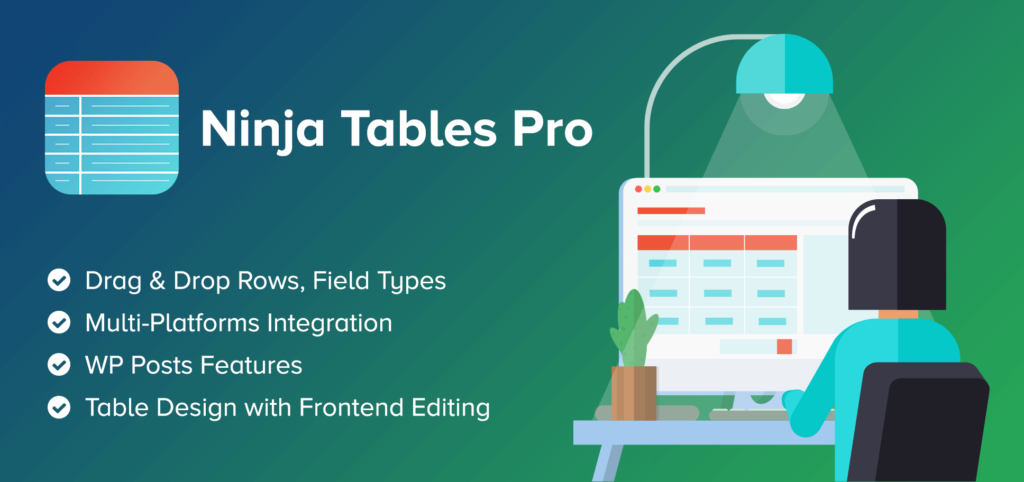
ทางเลือก
ในกรณีที่คุณต้องการลองใช้ปลั๊กอินตารางเพิ่มเติม ต่อไปนี้คือตัวเลือก
- WPDataTables
- ตารางกด
- โปรแกรมสร้างภาพ
Endnote
เราได้เพิ่มทุกสิ่งที่คุณจำเป็นต้องรู้เกี่ยวกับ Ninja Tables Vs WP Table Builder ปัจจุบัน สองคนนี้เป็นรายการโปรดอันดับต้น ๆ สำหรับผู้ใช้ WordPress พวกเขามีคุณภาพแตกต่างกันไป แต่ทั้งคู่ต่างก็แข่งขันกันแบบคอต่อตัวเนื่องจากคุณสมบัติและการใช้งานระดับมืออาชีพบางอย่าง
การเปรียบเทียบนี้มีขึ้นเพื่อให้ข้อมูลเชิงลึกแก่คุณเกี่ยวกับปลั๊กอินของตารางที่ต้องการ ตอนนี้คุณสามารถตัดสินใจได้เองหลังจากตัดสินความเป็นมิตรกับผู้ใช้ การตอบสนอง การผสานรวม การกำหนดค่าและการปรับแต่ง ราคา และคุณสมบัติหลัก
Ninja Tables ให้การแข่งขันที่ดุเดือดกับปลั๊กอินตาราง WordPress อื่น ๆ อย่างแน่นอน! ต่อไปนี้เป็นบทความอื่นเกี่ยวกับ TablePress Vs Ninja Tables
